วิธีทำให้ Notepad++ เห็นสีโค้ดของภาษา AL
เชื่อว่าทุกคนคงจะรู้จัก หรืออาจจะใช้งาน Notepad++ กันดีอยู่แล้ว เพราะถือว่าเป็น Text Editor ที่ดีตัวหนึ่งเลยก็ว่าได้ ซึ่งผมก็ใช้อยู่เป็นประจำในการดู Source Code คงจะดีไม่น้อยถ้าหากมี ภาษา AL บย Notepad++
ภายในบทความนี้ผมจะพาทำให้เจ้าตัว Notepad++ รู้จักกับภาษา AL หรือก็คือทำให้มองเห็น Colored Highlight ของคำสั่งต่าง ๆ ภายในภาษา AL บน Notepad++ นั่นเอง
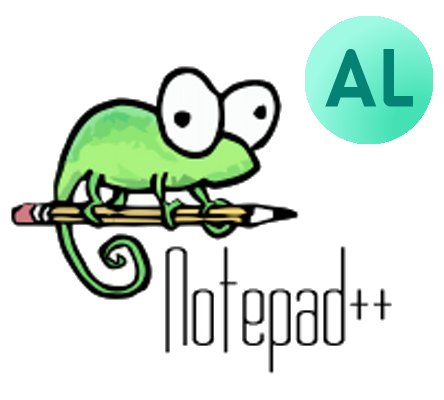
รูปด้านล่างนี้คือตัวอย่าง Source Code ของ AL Language ที่เปิดด้วย Notepad++
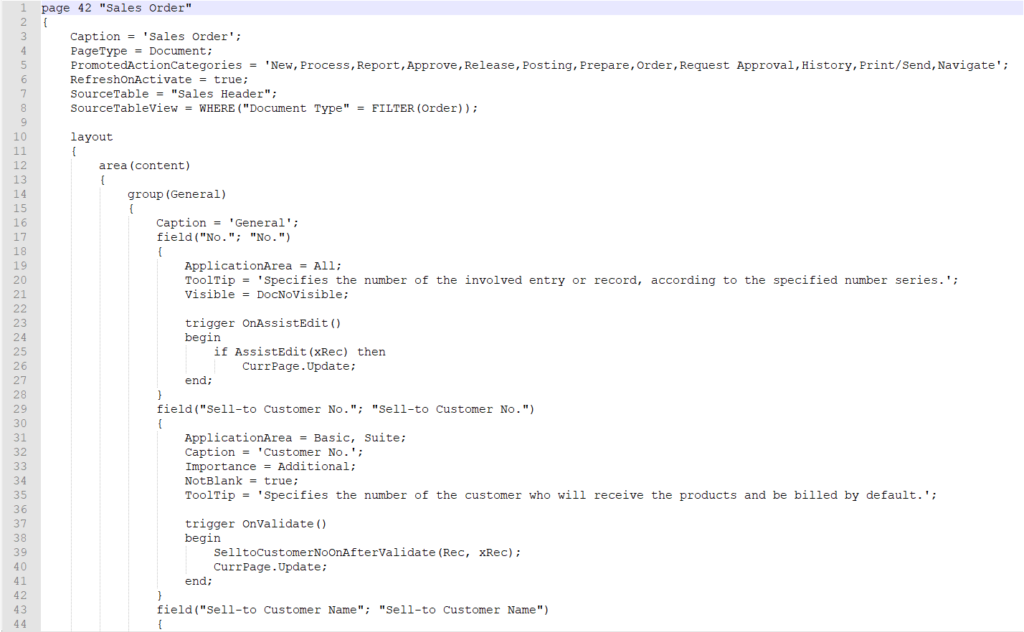
อันดับแรกให้ไปที่ Link ด้านล่างนี้
https://dev.azure.com/baludin/Blog/_git/AlPlusPlus
แล้ว Download ไฟล์ AL.xml มา

จากนั้นเปิดโปรแกรม Notepad++ แล้วคลิกที่ Language > Define your language…
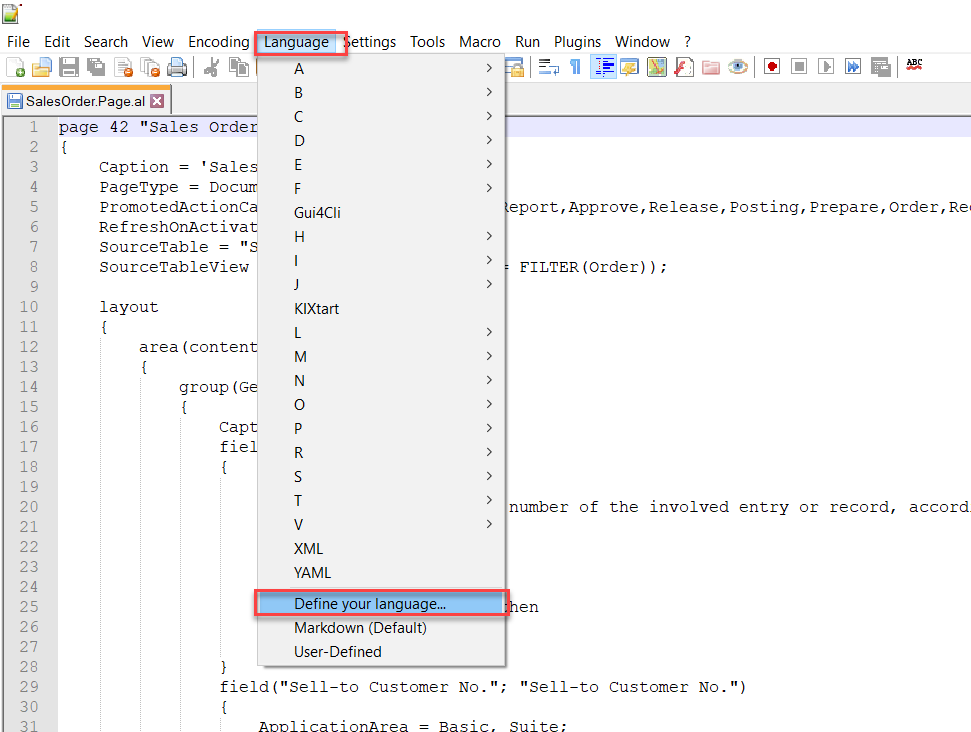
จะได้หน้าต่าง Define Your Language ขึ้นมา ให้กดที่ปุ่ม Import…
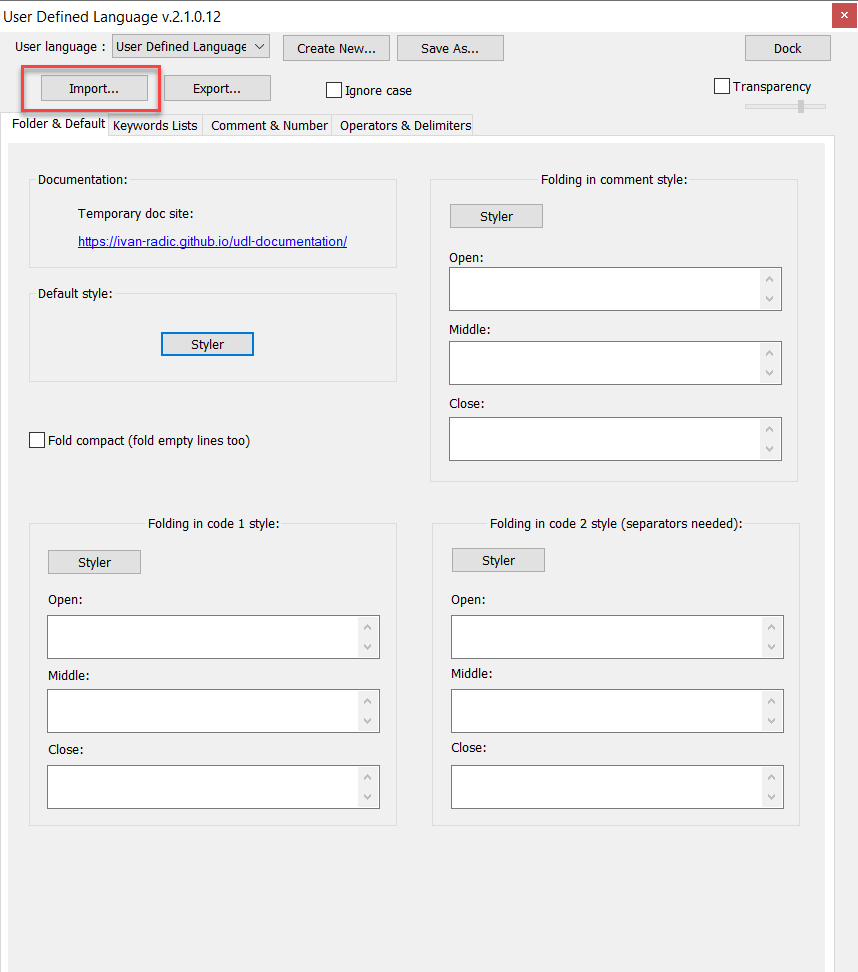
เสร็จแล้วก็เลือกไฟล์ AL.xml ที่เราเพิ่ง Download มาแล้วกดปุ่ม Open
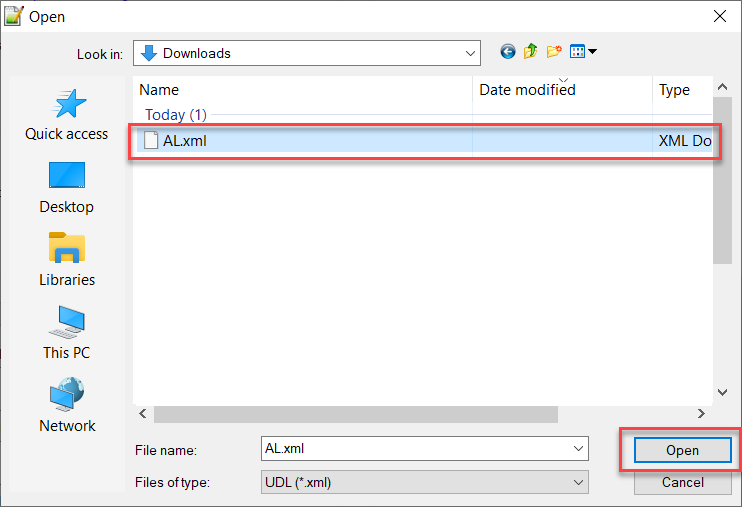
เมื่อเสร็จเรียบร้อยจะมี pop-up บอกว่า import สำเร็จแล้ว
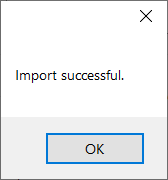
บทความที่คุณอาจสนใจ
• วิธีเพิ่ม Field ใหม่ผ่าน Extension ให้กับ Business Central
• แผนภาพแสดง โมดูล และ ฟังก์ชั่นการทำงานของ Business Central
จากนั้นให้ปิดเจ้าตัวโปรแกรม Notepad++ ก่อน แล้วเปิดขึ้นมาใหม่อีกครั้ง จากนั้นคลิกที่ Language จะมีภาษา AL ให้เลือกแล้ว
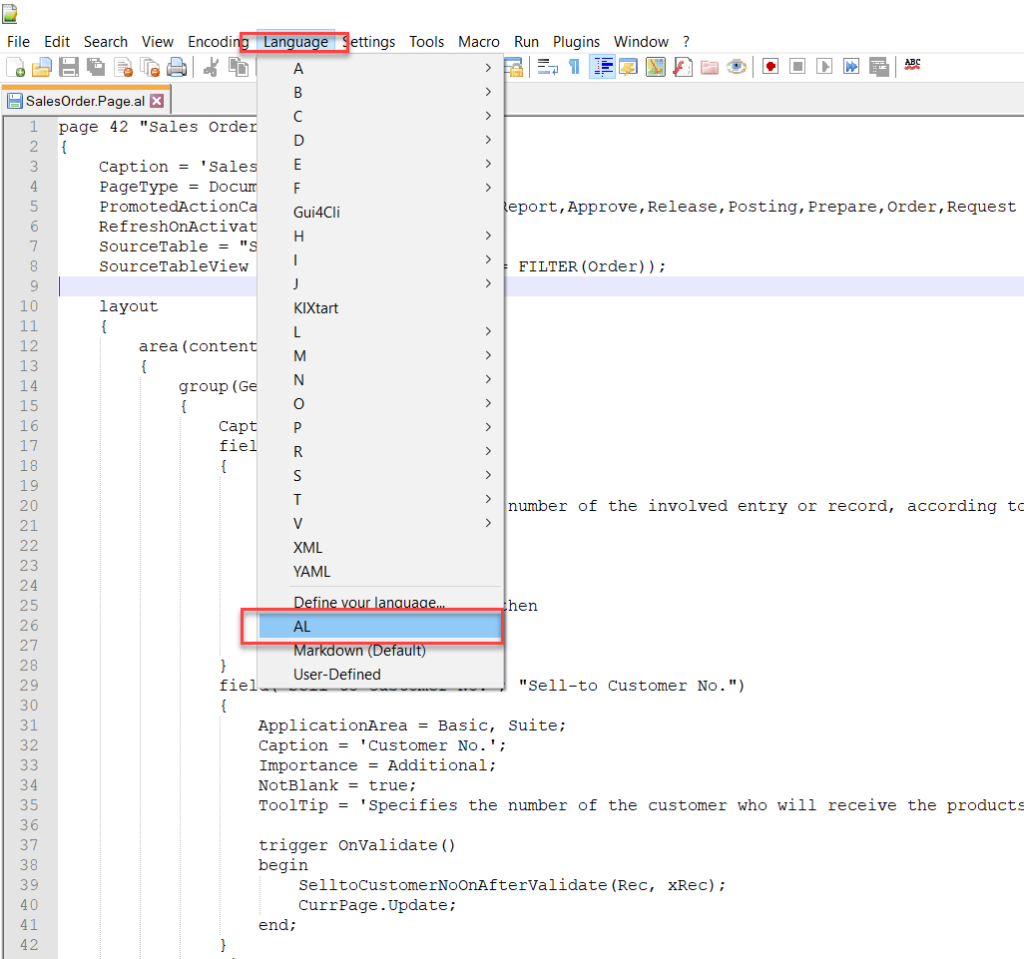
เมื่อเลือกให้ Notepad++ แสดงผลด้วย AL Language ก็จะมองเห็นสีของ คำสั่งต่าง ๆ ของ ภาษา AL ตามรูปด้านล่าง
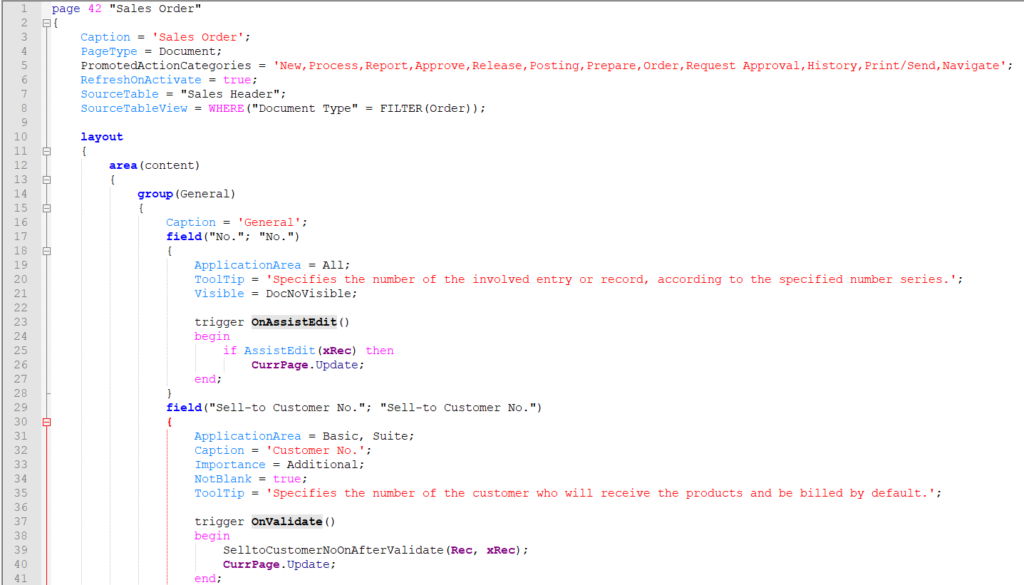
เพียงเท่านี้เราก็สามารถดู Source Code ของ AL Language ผ่านโปรแกรม Notepad++ กันได้แล้ว
แล้วเจอกันใหม่ในบทความหน้า สวัสดีครับ